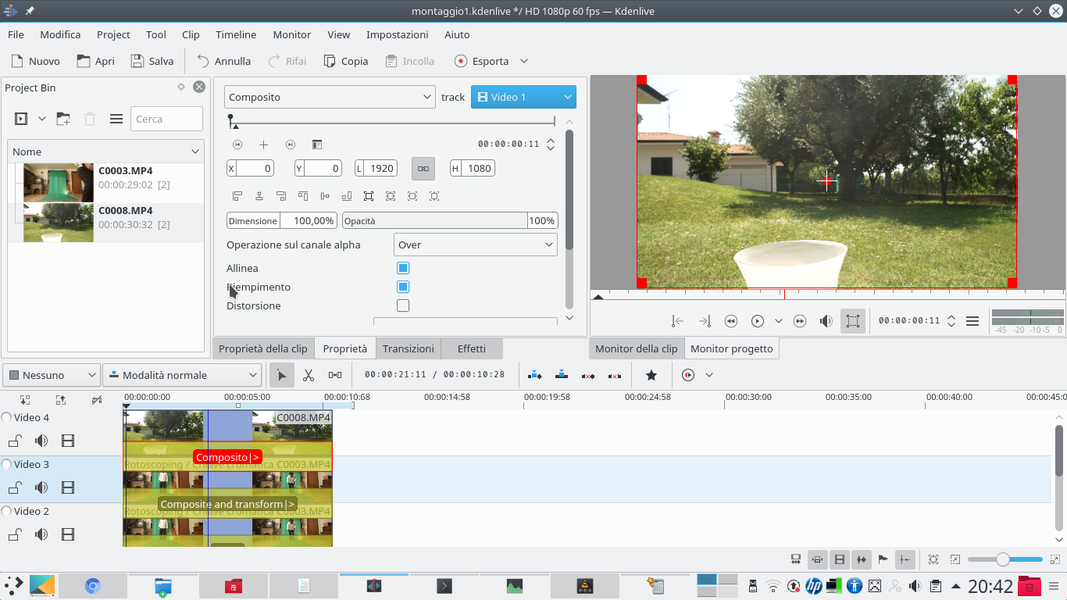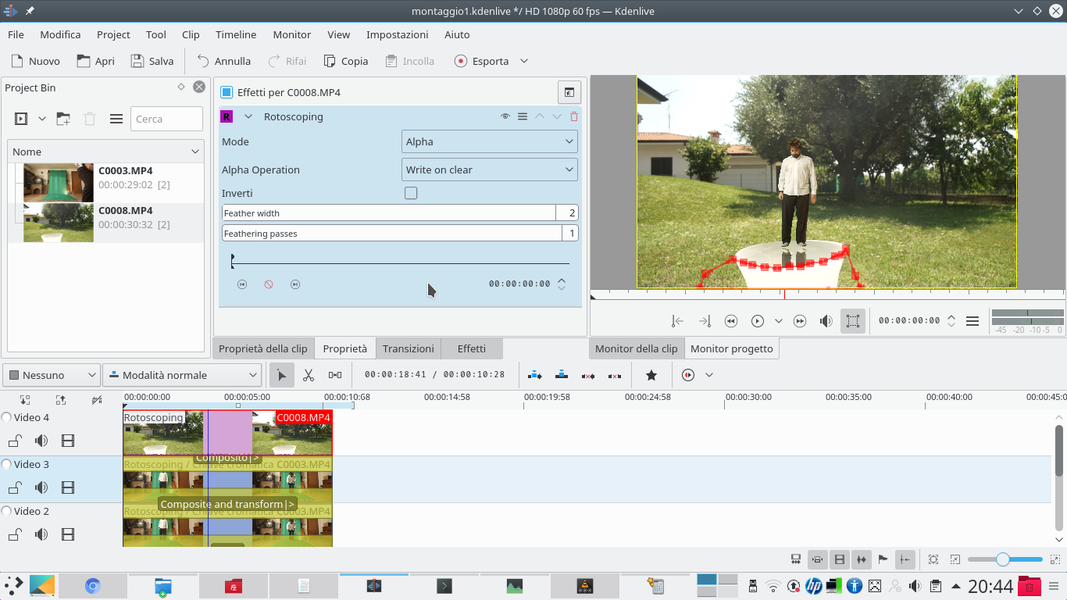Grazie alla potenza della computer grafica, è possibile camminare su uno specchio d’acqua senza bisogno di miracoli, superpoteri, o trucchi da illusionista. Tutto ciò che serve è Kdenlive e la ripresa video giusta.
Tra gli effetti speciali di un film non ci sono soltanto le esplosioni e le spade laser: a volte si può voler realizzare qualcosa di più “biblico”, come il camminare sulle acque. È una scena ad effetto, perché suggerisce che l’attore abbia qualche tipo di superpotere, oppure perché è semplicemente qualcosa di bizzarro che colpisce l’attenzione del pubblico. Ora, esistono diversi metodi per fare questo specifico effetto “in camera”, ma non sono molto pratici. Si basano più che altro sul sospendere l’attore con due fili di acciaio ed una imbragatura, oppure sul posizionare una lastra di vetro sotto la superficie dell’acqua sulla quale l’attore può camminare. Il problema è che queste cose richiedono molto denaro ed una buona organizzazione, ed in certi casi non sono nemmeno fattibili (per esempio quando non si ha a disposizione un bacino d’acqua). Possiamo però realizzare questo effetto in Kdenlive, non soltanto risparmiando tempo e denaro, ma anche ottenendo la possibilità di “aggiustare” il filmato secondo le nostre esigenze. Cominciare a costruire il filmato è abbastanza semplice: prima di tutto ci serve un video in cui è ripreso il bacino d’acqua, poi una clip con l’attore che finge di camminarci sopra. Siccome dovremo estrarre l’attore dalla propria clip e sovrapporlo a quella dell’acqua, l’attore deve essere posizionato davanti ad un telo verde. Si può scegleire qualsiasi altro colore, ma il verde è di solito quello che funziona meglio. Sfruttando poi l’effetto di chiave cromatica, Kdenlive cancellerà tutti gli oggetti dello stesso colore del telo, rendendoli trasparenti. Per dare davvero l’idea di essere sull’acqua, però, dobbiamo dare all’attore un riflesso. L’operazione non è troppo complicata: basta duplicare la clip video dell’attore, con tutti gli effetti applicati, ed aggiungere l’effetto Mirror (cioè specchio). Con qualche piccola accortezza sul metodo di sovrapposizione, potremo dare l’illusione di un vero riflesso. Nel nostro esempio, abbiamo deciso di realizzare una complicazione: di solito, infatti, quando si vuole mostrare un attore che cammina sull’acqua lo si riprende dal fianco, così che la sua camminata appaia su una unica linea orizzontale. Noi invece mostriamo come realizzare questo effetto con un attore che cammina in direzione della cinepresa, quindi lungo una linea verticale. Questa è ovviamente una complicazione perché significa che il riflesso dell’attore dovrà essere riposizionato. Infatti, a causa del concetto stesso di specchio, se l’attore si avvicina alla cinepresa il suo riflesso tenderà ad andare nella direzione opposta (mentre con un vero riflesso ciò non avviene). Niente di difficile, comunque: le transizioni di Kdenlive ci permettono di spostare la clip video in modo praticamente automatico. Utilizzando i fotogrammi chiave, infatti, dobbiamo soltanto indicare la posizione iniziale della clip che contiene il riflesso dell’attore, e la sua posizione finale. Il programma calcolerà tutti gli altri fotogrammi automaticamente. Per rendere questa immagine, poi, un vero e proprio riflesso, utilizzeremo la modalità di sovrapposizione Hard light. Questa fa in modo che si vede l’immagine del riflesso, ma si possano anche notare le linee delle onde dell’acqua sotto di essa, per dare davvero l’illusione che il riflesso stia comparendo sulla superficie dell’acqua. Come sempre, potete vedere il video d’esempio al seguente indirizzo: https://www.youtube.com/watch?v=yh8wp_aHlRU
Rendere l’acqua più realistica
Una delle opzioni più semplici, ovviamente, consiste nel procurarsi una fotografia di un lago o un qualsiasi altro bacino d’acqua. Tuttavia, il problema di una foto è che risulta inevitabilmente falsa: è troppo ferma. L’acqua, anche quella di uno stagno od una bacinella, deve avere un minimo movimento. Inoltre, è ovvio che l’acqua debba muoversi almeno un po’ quando qualcuno ci cammina sopra, è intuitivo. La soluzione più semplice consiste nel perturbare l’acqua in qualche modo, producendo del vento con uno strumento per soffiare le foglie dai marciapiedi, gettando un sasso, o colpendo il fondo della bacinella. Poi basta tagliare la clip video in modo che si vedano soltanto le onde, e non l’entità che le ha provocate (per esempio, il sasso non si vede più una volta che è andato a fondo, ma le onde rimangono per un po’).
La semplice sovrapposizione
Inseriamo la clip con l’attore sopra lo sfondo
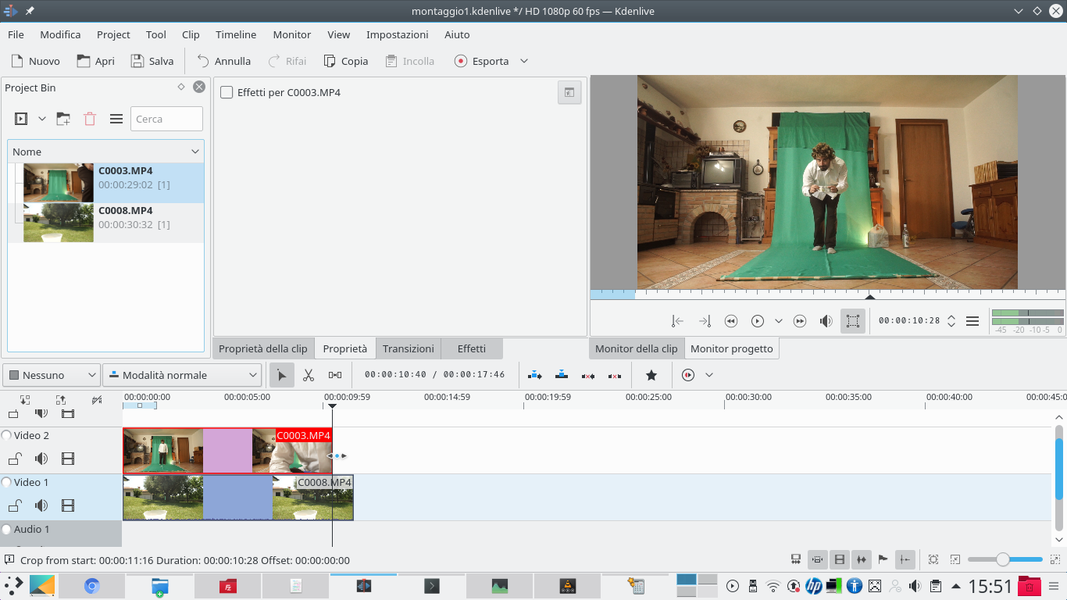 1 PRIMA LE DUE CLIP – Cominciamo inserendo nella traccia Video1 la clip video contenente lo sfondo, cioè la bacinella d’acqua. Nella traccia Video2 inseriamo invece la clip con l’attore con il telo verde.
1 PRIMA LE DUE CLIP – Cominciamo inserendo nella traccia Video1 la clip video contenente lo sfondo, cioè la bacinella d’acqua. Nella traccia Video2 inseriamo invece la clip con l’attore con il telo verde. 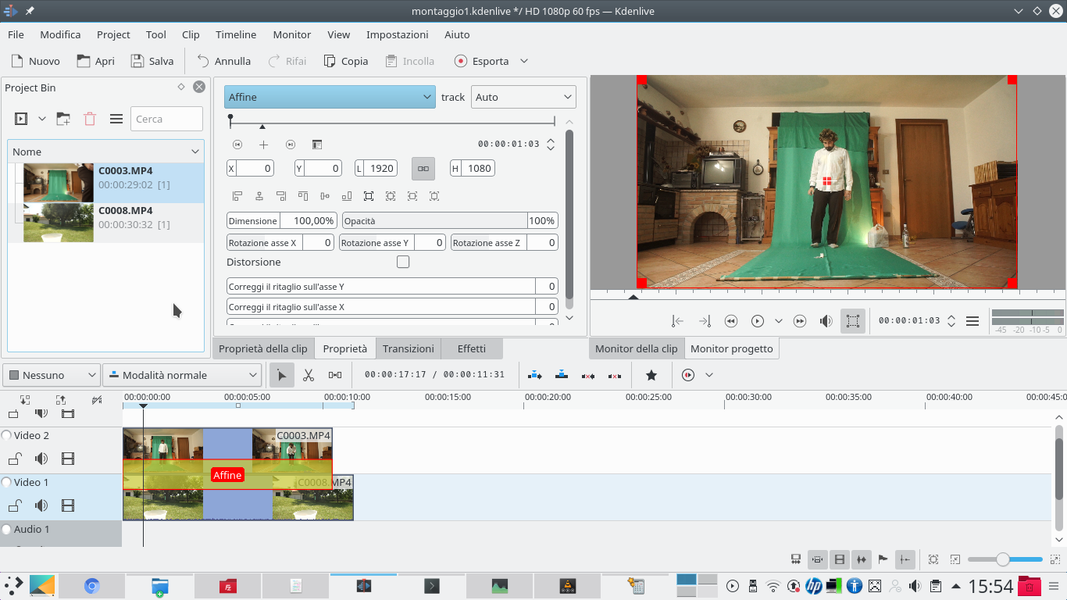 2 POI LA TRANSIZIONE– Provvediamo, se necessario, a tagliare le clip con lo strumento forbici. Inseriamo tra le due clip una transizione di tipo Affine, estendendola ovviamente per tutta la durata delle clip.
2 POI LA TRANSIZIONE– Provvediamo, se necessario, a tagliare le clip con lo strumento forbici. Inseriamo tra le due clip una transizione di tipo Affine, estendendola ovviamente per tutta la durata delle clip. Cancellare il telo verde
L’attore è stato ripreso davanti ad un telo di colore verde che faremo sparire
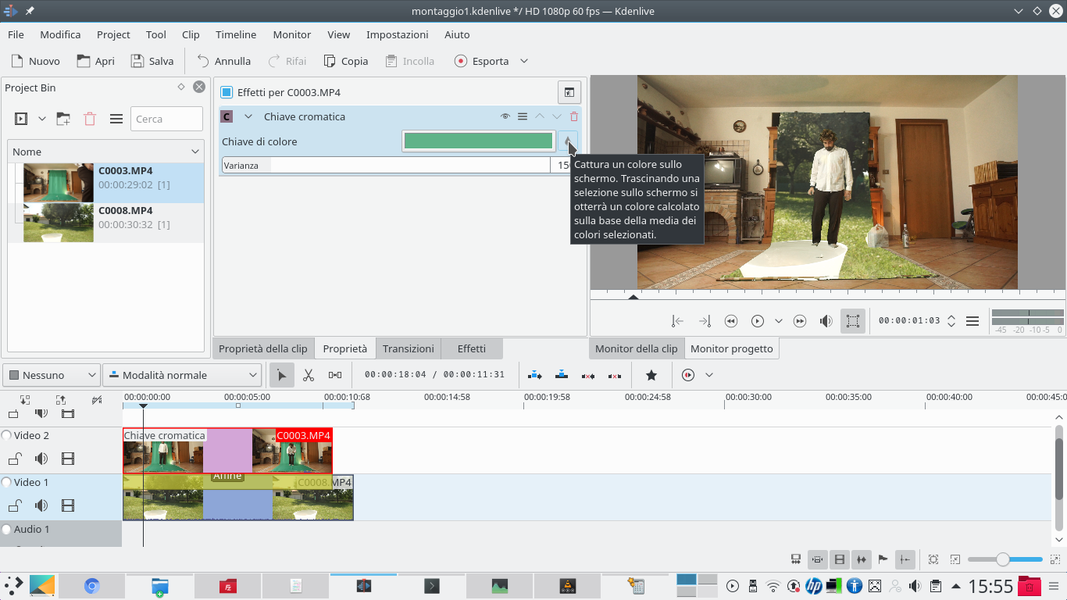 1 CHROMA KEY– Aggiungiamo alla clip che contiene l’attore un effetto di tipo Chiave cromatica. Utilizzando il pulsante di selezione colore, clicchiamo sul telo verde per selezionare quella tinta. Poi modifichiamo la varianza in modo da non cancellare parti dell’attore..
1 CHROMA KEY– Aggiungiamo alla clip che contiene l’attore un effetto di tipo Chiave cromatica. Utilizzando il pulsante di selezione colore, clicchiamo sul telo verde per selezionare quella tinta. Poi modifichiamo la varianza in modo da non cancellare parti dell’attore.. 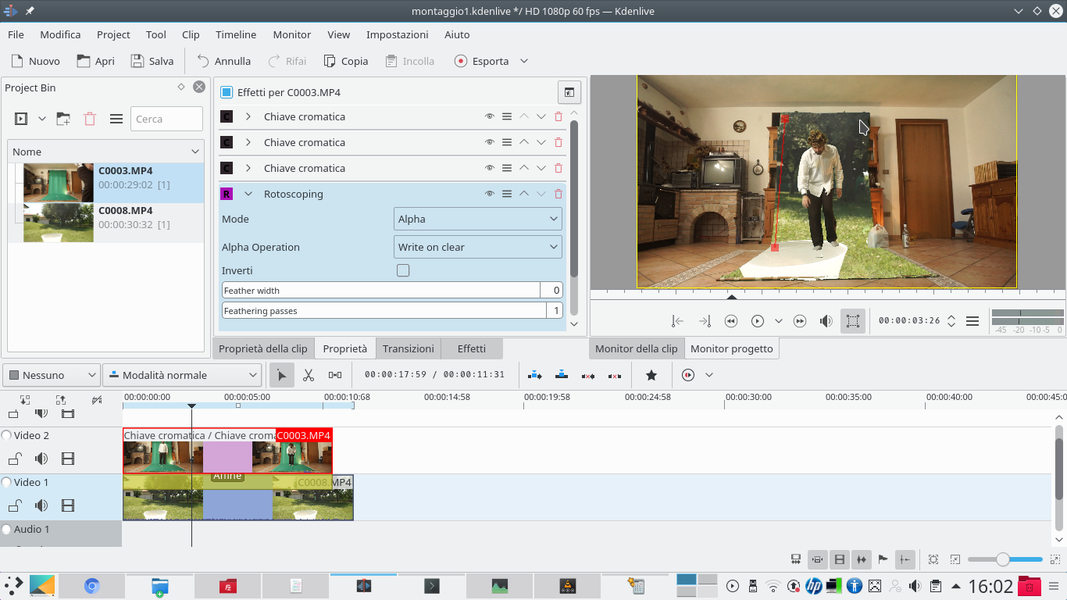 2 ROTOSCOPING– Ovviamente possiamo anche aggiungere altre Chiavi cromatiche, in modo da cancellare anche altre sfumature (come el ombre del telo). Se necessario aggiungiamo pure un effetto Rotoscoping disegnando la sagoma del telo verde.
2 ROTOSCOPING– Ovviamente possiamo anche aggiungere altre Chiavi cromatiche, in modo da cancellare anche altre sfumature (come el ombre del telo). Se necessario aggiungiamo pure un effetto Rotoscoping disegnando la sagoma del telo verde. 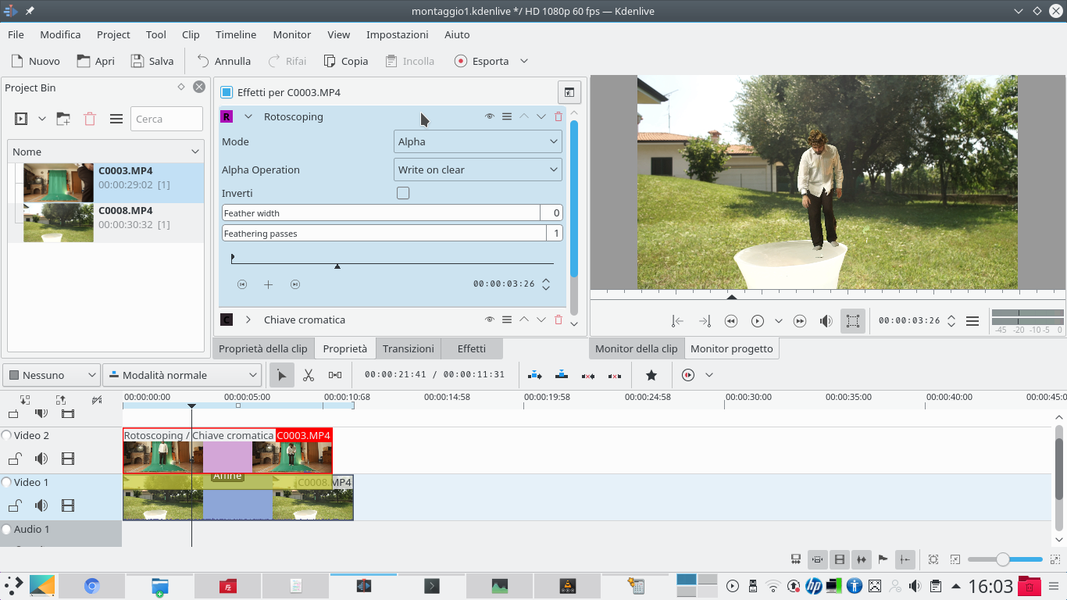 3 LA SAGOMA– Il rotoscope ci permette di eliminare tutto ciò che si trova all’esterno della sagoma che disegniamo, quindi possiamo far sparire eventuali parti dell’inquadratura non coperte dal telo verde. Però l’effetto va trascinato sopra alle varie chiavi cromatiche, per funzionare.
3 LA SAGOMA– Il rotoscope ci permette di eliminare tutto ciò che si trova all’esterno della sagoma che disegniamo, quindi possiamo far sparire eventuali parti dell’inquadratura non coperte dal telo verde. Però l’effetto va trascinato sopra alle varie chiavi cromatiche, per funzionare. 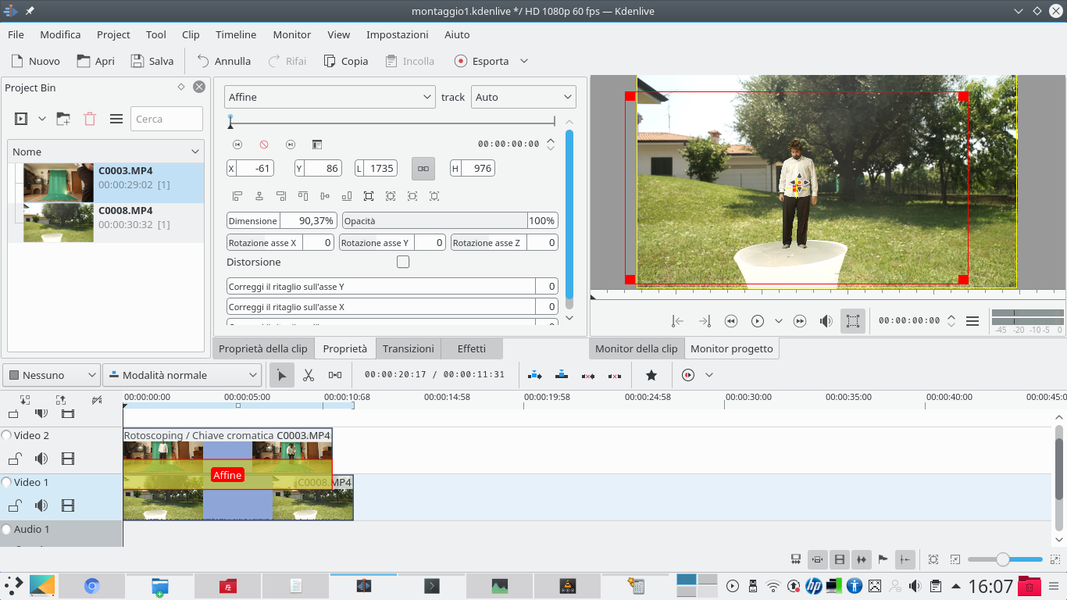 4 POSIZIONAMENTO– Adesso, lavorando sulla transizione Affine, possiamo decidere la posizione dell’attore: non dobbiamo fare altro che spostarlo proprio sopra il livello dell’acqua. Può anche essere necessario aumentare o diminuire la dimensione dell’attore per adattarlo alla scena.
4 POSIZIONAMENTO– Adesso, lavorando sulla transizione Affine, possiamo decidere la posizione dell’attore: non dobbiamo fare altro che spostarlo proprio sopra il livello dell’acqua. Può anche essere necessario aumentare o diminuire la dimensione dell’attore per adattarlo alla scena. Prepariamo il riflesso
L’attore deve specchiarsi nell’acqua, quindi costruiamo il suo riflesso
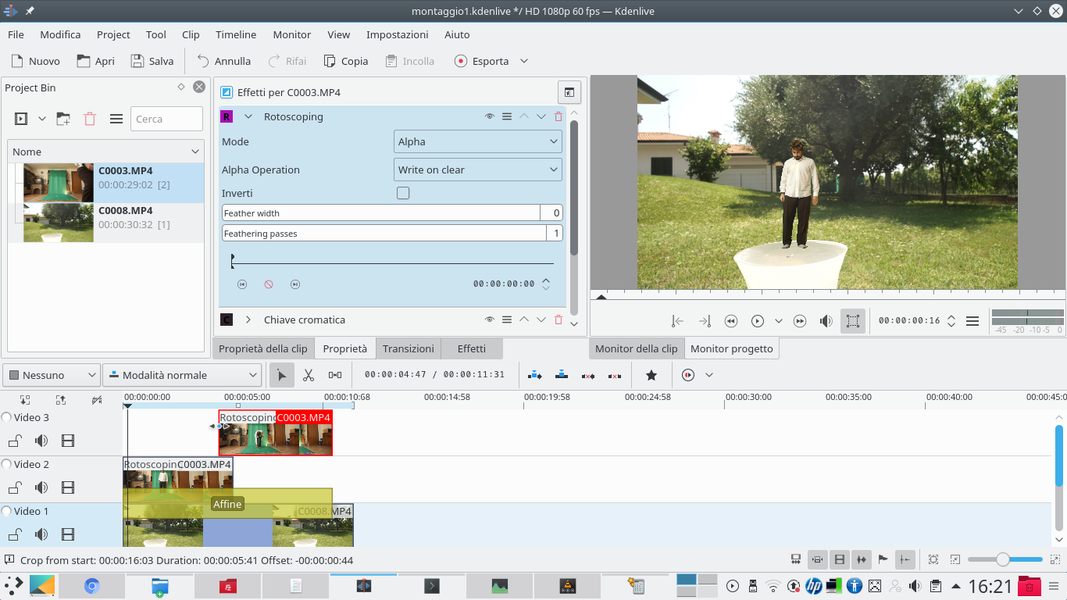 1 DUPLICAZIONE– Quando l’immagine dell’attore è pulita ed in posizione, prendiamo lo strumento forbici e tagliamo la clip a metà. Poi spostiamo la seconda metà sulla traccia Video3, mantenendo l’allineamento, ed estendiamo le due clip in modo che tornino come l’originale.
1 DUPLICAZIONE– Quando l’immagine dell’attore è pulita ed in posizione, prendiamo lo strumento forbici e tagliamo la clip a metà. Poi spostiamo la seconda metà sulla traccia Video3, mantenendo l’allineamento, ed estendiamo le due clip in modo che tornino come l’originale. 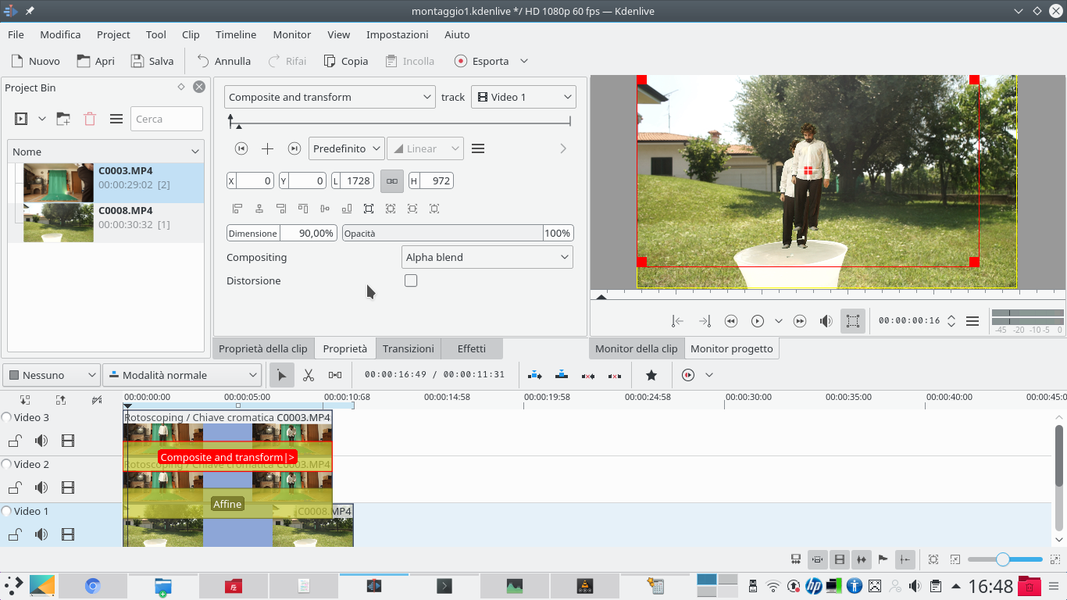 2 LA TRANSIZIONE– Ora abbiamo due clip perfettamente identiche. Aggiungiamo tra le tracce Video3 e Video2 una transizione di tipo Composite and transform. La transizione deve essere riferita alla traccia Video1.
2 LA TRANSIZIONE– Ora abbiamo due clip perfettamente identiche. Aggiungiamo tra le tracce Video3 e Video2 una transizione di tipo Composite and transform. La transizione deve essere riferita alla traccia Video1. 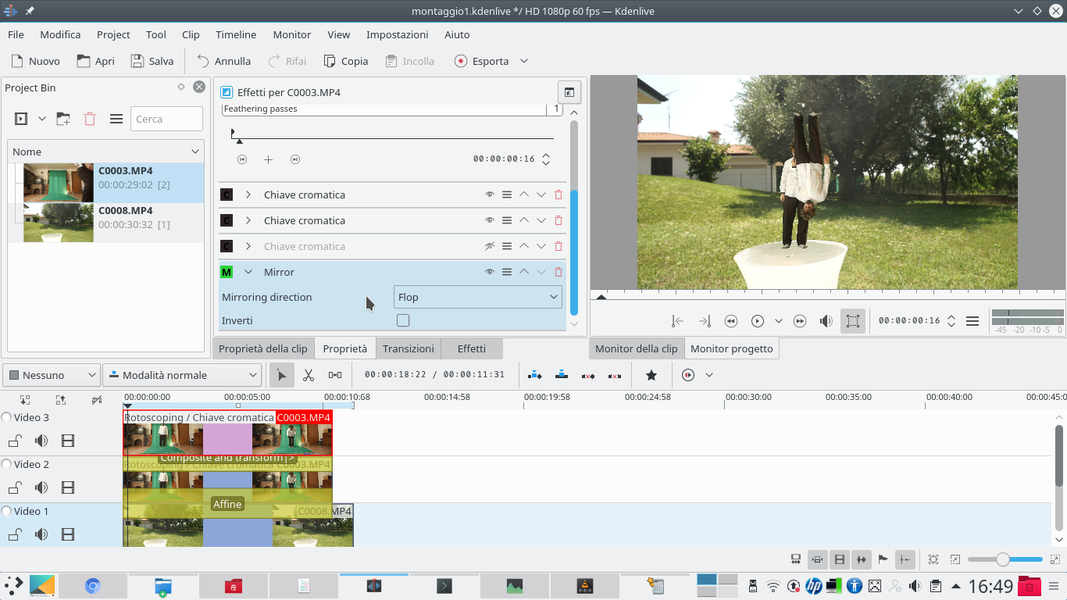 3 UNO SPECCHIO– La clip della traccia Video3 deve ora essere ribaltata. Possiamo farlo aggiungendo ad essa l’effetto Mirror, impostando la direction su Flop. Volendo, questa operazione si può fare sulla clip di traccia Video2 invece che Video3.
3 UNO SPECCHIO– La clip della traccia Video3 deve ora essere ribaltata. Possiamo farlo aggiungendo ad essa l’effetto Mirror, impostando la direction su Flop. Volendo, questa operazione si può fare sulla clip di traccia Video2 invece che Video3. 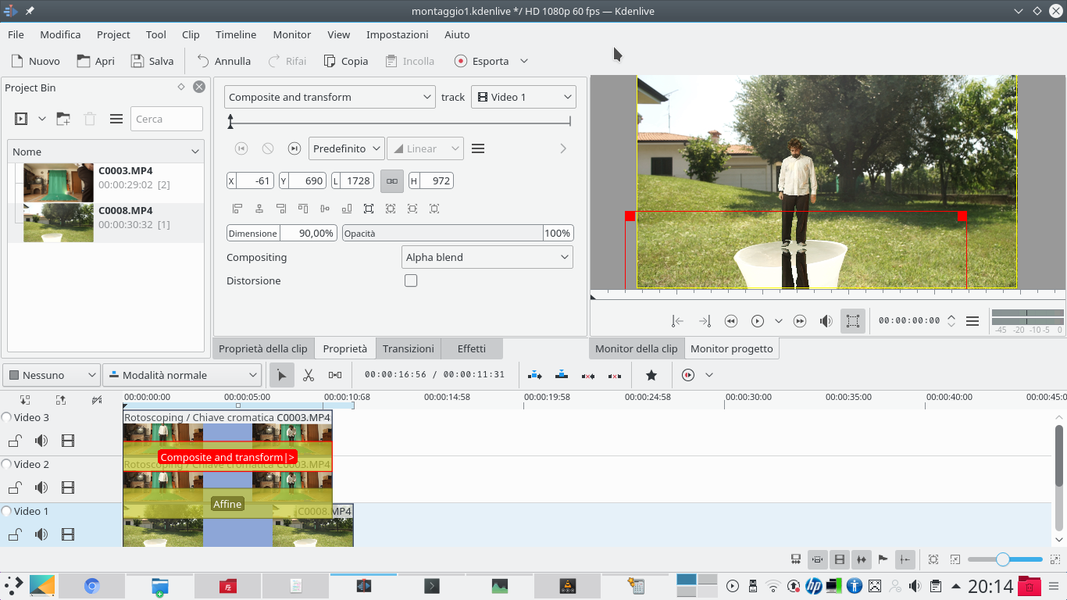 4 AL POSTO GIUSTO– Ora è necessario scegliere la posizione di inizio di questo riflesso sull’acqua dell’attore. Basta andare sulla transizione Composite and transform e scegliere la posizione giusta, di modo che l’immagine sembri davvero speculare.
4 AL POSTO GIUSTO– Ora è necessario scegliere la posizione di inizio di questo riflesso sull’acqua dell’attore. Basta andare sulla transizione Composite and transform e scegliere la posizione giusta, di modo che l’immagine sembri davvero speculare. Un riflesso più realistico
Ribaltare l’immagine non basta: dobbiamo anche curare luce e posizione
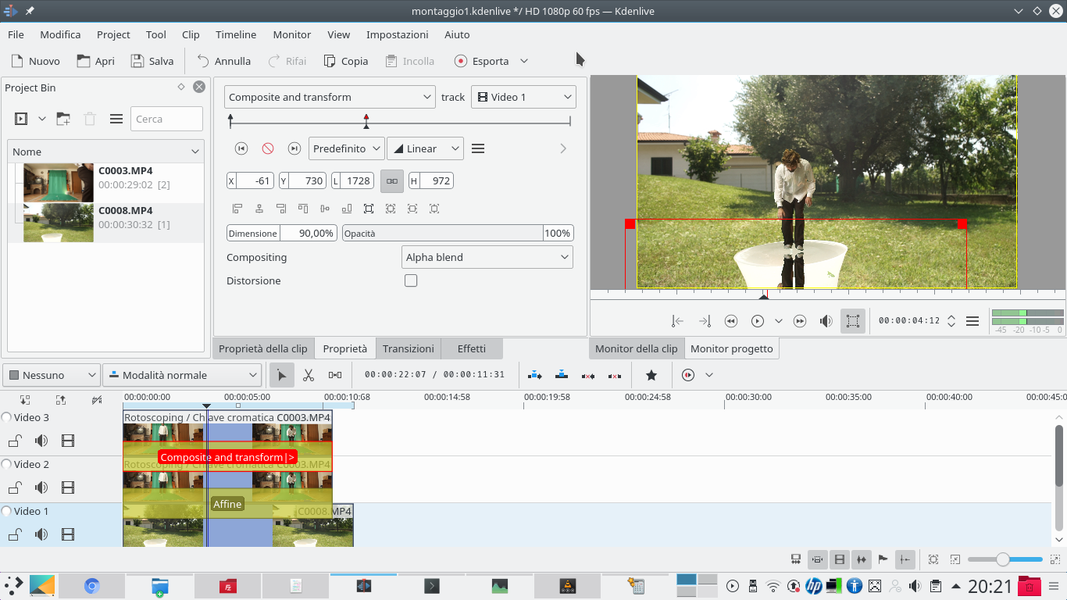 1 IN MOVIMENTO – Adesso, rimanendo sulla transizione, è necessario spostarsi in avanti fino al momento in cui l’attore smette di camminare. A questo punto si deve aggiungere un nuovo fotogramma chiave, modificando la posizione del riflesso in modo che sia di nuovo allineato.
1 IN MOVIMENTO – Adesso, rimanendo sulla transizione, è necessario spostarsi in avanti fino al momento in cui l’attore smette di camminare. A questo punto si deve aggiungere un nuovo fotogramma chiave, modificando la posizione del riflesso in modo che sia di nuovo allineato. 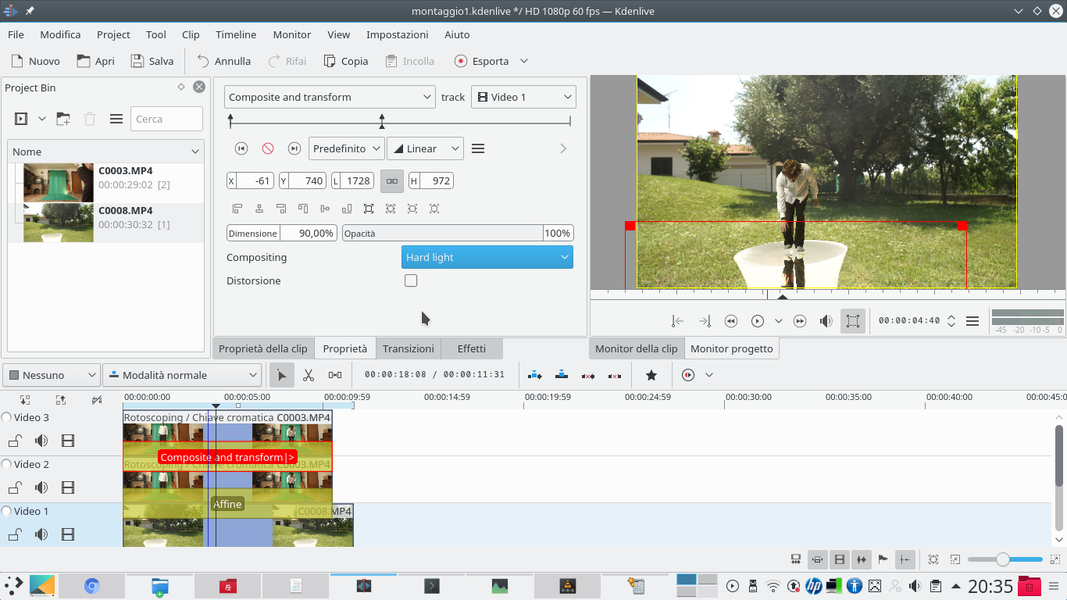 2 LA LUCE FORTE– Per trasformare l’attuale immagine in un vero riflesso, in sovraimpressione rispetto all’acqua, il compositing della transizione deve essere impostato a Hard light. Per una sovraimpressione più leggere si può scegliere Soft light oppure Overlay.
2 LA LUCE FORTE– Per trasformare l’attuale immagine in un vero riflesso, in sovraimpressione rispetto all’acqua, il compositing della transizione deve essere impostato a Hard light. Per una sovraimpressione più leggere si può scegliere Soft light oppure Overlay. 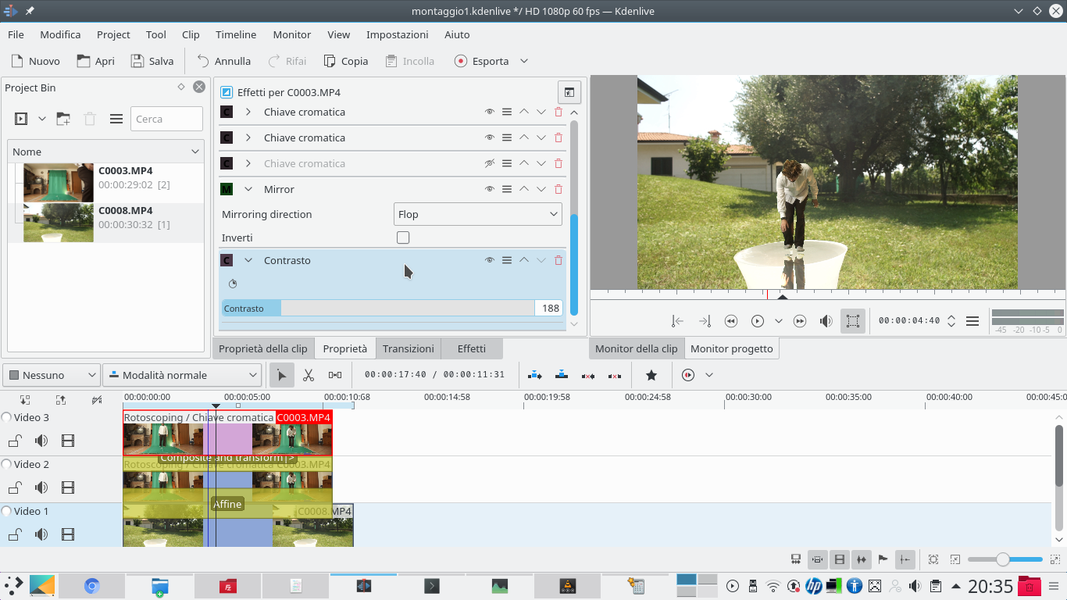 3 MENO CONTRASTO– Sarà probabilmente necessario modificare il contrasto abbassandolo. Quindi aggiungiamo alla clip del riflesso l’effetto Contrasto, portando il valore sotto i 200 punti. È necessario riuscire a vedere i movimenti dell’acqua sotto al riflesso dell’attore.
3 MENO CONTRASTO– Sarà probabilmente necessario modificare il contrasto abbassandolo. Quindi aggiungiamo alla clip del riflesso l’effetto Contrasto, portando il valore sotto i 200 punti. È necessario riuscire a vedere i movimenti dell’acqua sotto al riflesso dell’attore. 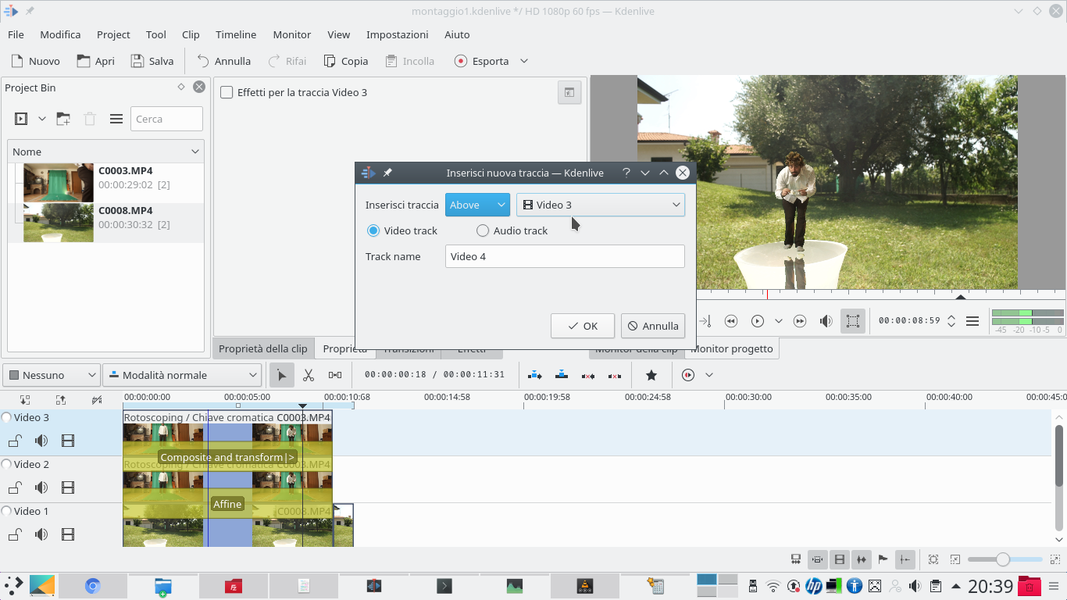 4 NUOVA TRACCIA– Per completare il filmato, ci serve una quarta traccia. Possiamo aggiungerla cliccando col tasto destro del mouse sulla traccia Video3, e scegliendo Inserisci nuova traccia. La traccia video va inserita sopra la Video3.
4 NUOVA TRACCIA– Per completare il filmato, ci serve una quarta traccia. Possiamo aggiungerla cliccando col tasto destro del mouse sulla traccia Video3, e scegliendo Inserisci nuova traccia. La traccia video va inserita sopra la Video3.